Qlik NPrinting Designer 属性窗格
属性窗格让您可在 Excel、Word、PowerPoint 和 HTML 报表模板中自定义图表对象。
属性窗格将显示不同的设置,取决于:
- 您当前已选择的对象类型(在左侧窗格中,并非模板)
-
您在处理的报表类型
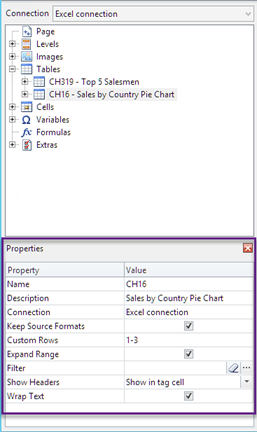
| 属性 | 所有对象 | 表格 | 图片 |
层 |
|---|---|---|---|---|
|
名称 |
是 | 否 | 否 | 否 |
| 说明 | 是 | 否 | 否 | 否 |
| 连接 | 是 | 否 | 否 | 否 |
| 保留源格式 | 否 | 是 | 是 | 是 |
| 自定义行 | 否 | 是 | 否 | 否 |
| 扩大范围 | 否 | 是 | 否 | 否 |
| 过滤器 | 否 | 是 | 是 | 否 |
| 显示标题 | 否 | 是 | 否 | 否 |
| 文字换行 | 否 | 是 | 否 | 否 |
| 最大高度和最大宽度 | 否 | 否 | 是 | 否 |
| 展开 | 否 | 否 | 是 | 否 |
名称
对象的名称。这是对象 ID。
说明
从 QlikView 或 Qlik Sense 检索的对象描述。
连接
包含对象的 Qlik Sense 或 QlikView 连接。
保留源格式
Keep Source Formats 适用于页面和层级节点中的所有字段,以及表格节点中的字段和对象。默认情况下,Qlik NPrinting 尝试保留初始图表对象格式。通过清除 Keep Source Formats 复选框,您可去除原始格式并应用自己的格式。
通过将 Keep Source Formats 从表格中去除,您可将 Excel、PowerPoint、Word、HTML 或功能和数字格式应用至报表中的列。通过从页面和层级去除 Keep Source Formats,您可以将格式应用至报表中的单元格。要应用图形格式,您无需去除Keep Source Formats。在清除 Keep Source Formats 之后,出现 Format 选项。然后您可使用此选项指定自定义数字格式。
限制
如果将 Keep Source Formats(保留源格式)应用至 Qlik Sense 列,则仅会保留以下格式:
- URL
- 表格中的文本颜色(前景颜色)
- 表格的背景颜色
不支持其他所有格式化选项(诸如表格边框、单元格内文本对齐、文本格式化)。
自定义字体可能以不正确的方式在报表中呈现。请参阅:字体没有在报表中正确显示 (仅提供英文版本)。
表格
从 QlikView 或 Qlik Sense 导出的表格或表格中的列以和初始文档或应用程序相同的格式呈现。但是,您可能也希望自定义该信息。
例如,在清除 Keep Source Formats 复选框之后,您可将格式设定应用至整个表格或列组件。数字和时间/日期数据均为数字实体。如果为列禁用了 Keep Source Formats,会出现呈现新格式字段的行。您可通过输入代码为列数据设置特定格式。示例为 #,##0.00、0,00%、€ #,##0。
如果您希望更改列或行大小,则需要清除 Keep Source Formats。
正在停用 Keep Source Formats
下面列出了不同模板各个选项组合的结果:
不在格式字段设置格式代码
- Excel: Excel 格式应用至包含字段标记的单元。
- Word 和 PowerPoint:相对格式应用至字段标记嵌入点上的实体。
- HTML:应用为字段标记容器(div、span、p、th、td、li 等)设置的内联样式。
通过在格式字段输入格式代码
- Excel:格式字段中的代码定义数字或时间/日期格式,同时图形样式由应用至包含字段标记(颜色、字体、大小、样式、对齐等)的单元的 Excel 格式工具控制。
- Word 和 PowerPoint:相对格式和格式字段在字段标记嵌入点应用至实体或容器。
- HTML:为字段标记容器应用内联样式集以及格式字段
对于层级中使用的字段
数据的时间、日期或数字类型由和字段关联的 QlikView 标记确定。该内容的确定方式为:打开 QlikView 中的 QlikView 文档,并按下 Ctrl + Alt + D,选择表格选项卡,并在字段名称旁的字段列表的标记列中查看。如果出现 $date 或 $timestamp,或同时出现二者,则字段为时间/日期类型。这些标记在重新加载上自动关联。
格式字段
以下部分列出元素具有的效果,这些元素用于编写格式化代码。该代码输入在停用Keep Source Formats后出现的格式字段中。
| 说明符 | 表示 |
|---|---|
| 0 | 数字占位符。如果正在格式化的值在“0”出现于格式字符串的位置有数字,则会将该数字复制到输出字符串。否则,“0”会存储在输出字符串的该位置。 |
| # | 数字占位符。如果正在格式化的值在“#”出现于格式字符串的位置有数字,则会将该数字复制到输出字符串。否则,在输出字符串的该位置不会存储任何内容。 |
| . | 小数点。格式字符串中的第一个“.”字符确定格式化值中小数位分隔符的位置;将会忽略任何额外的“.”字符。在输出字符串中用作小数位分隔符的实际字符由 DecimalSeparator 全局变量或其 TFormatSettings 对等物确定。 |
| , | 千位符。如果格式字符串包含一个或多个“,”字符,输出将会有千位符插入在小数点左侧三个数字组成的每组之间。格式字符串中“,”字符的位置和数目不会影响输出,只是用来指示需要千位符。在输出中用作千位符的实际字符由 ThousandSeparator 全局变量或其 TFormatSettings 对等物确定。 |
| E+ | 科学记数法。如果格式字符串中包含字符串“E+”、“E-”、“e+”或“e-”中的任一个,则会使用科学记数法格式化数字。最多四个“0”字符组成的组可紧接“E+”、“E-”、“e+”或“e-”来确定指数中的最小数字数。“E+”和“e+”格式可为正指数输出加号,并为负指数输出减号。“E-”和“e-”格式仅对负指数输出符号字符。 |
| 'xx'/"xx" | 包含在单引号或双引号标记中的字符输出为该形式,不会影响格式化。 |
| ; | 分隔格式字符串中正数、负数和零的段。 |
| 说明符 | 显示 |
|---|---|
| c | 显示使用 ShortDateFormat 全局变量提供的格式的日期,后接使用 LongTimeFormat 全局变量提供的格式的时间。如果日期-时间值准确指示午夜,则不会显示时间。 |
| d | 以数字显示月中号数,无前置零 (1-31)。 |
| dd | 以数字显示月中号数,有前置零 (01-31)。 |
| ddd | 使用 ShortDayNames 全局变量提供的字符串,以缩写形式 (Sun-Sat) 显示星期几。 |
| dddd | 使用 LongDayNames 全局变量提供的字符串,以全名 (Sunday-Saturday) 显示星期几。 |
| ddddd | 使用 ShortDateFormat 全局变量提供的格式显示日期。 |
| dddddd | 使用 LongDateFormat 全局变量提供的格式显示日期。 |
| e | (仅限 Windows)以无前置零的数字显示当前期间/时段的年份(仅限日语、韩语和中国台湾繁体中午区域设置)。 |
| ee | (仅限 Windows)以有前置零的数字显示当前期间/时段的年份(仅限日语、韩语和中国台湾繁体中文区域设置)。 |
| g | (仅限 Windows)以缩写显示期间/时段(仅限日语和中国台湾繁体中文区域设置)。 |
| gg | (仅限 Windows)以全名显示期间/时段(仅限日语和中国台湾繁体中文区域设置)。 |
| m | 以数字显示月份,无前置零 (1-12)。如果 m 说明符紧接 h 或 hh 说明符,则会显示分钟而非月份。 |
| mm | 以数字显示月份,有前置零 (01-12)。如果 mm 说明符紧接 h 或 hh 说明符,则会显示分钟而非月份。 |
| mmm | 使用 ShortMonthNames 全局变量提供的字符串,以缩写形式 (Jan-Dec) 显示月份。 |
| mmmm | 使用 LongMonthNames 全局变量提供的字符串,以全名 (January-December) 显示月份。 |
| yy | 以两位数字显示年份 (00-99)。 |
| yyy | 以四位数字显示年份 (0000-9999)。 |
| h | 显示小时,无前置零 (0-23)。 |
| hh | 显示小时,有前置零 (00-23)。 |
| n | 显示分钟,无前置零 (0-59)。 |
| nn | 显示分钟,有前置零 (00-59)。 |
| s | 显示秒,无前置零 (0-59)。 |
| ss | 显示秒,有前置零 (00-59)。 |
| z | 显示毫秒,无前置零 (0-999)。 |
| zzz | 显示毫秒,有前置零 (000-999)。 |
| t | 使用 ShortTimeFormat 全局变量提供的格式显示时间。 |
| tt\ | 使用 LongTimeFormat 全局变量提供的格式显示时间。 |
| am/pm | 对于前置 h 或 hh 说明符使用 12 小时时钟,并为中午之前的任何小时显示“am”,为中午之后的任何小时显示“pm”。Am/pm 说明符可使用小写、大写或大小写混合字符,并相应显示结果。 |
| a/p | 对于前置 h 或 hh 说明符使用 12 小时时钟,并为中午之前的任何小时显示“a”,为中午之后的任何小时显示“p”。a/p 说明符可使用小写、大写或大小写混合字符,并相应显示结果。 |
| ampm | 对于前置 h 或 hh 说明符使用 12 小时时钟,并为中午之前的任何小时显示 TimeAMString 全局变量的内容,并为中午之后的任何小时显示 TimePMString 全局变量的内容。 |
| / | 显示 DateSeparator 全局变量提供的日期分隔符。 |
| : | 显示 TimeSeparator 全局变量提供的时间分隔符。 |
| 'xx'/"xx" | 包含在单引号或双引号标记中的字符显示为该形式,不会影响格式化。 |
更改货币分隔符号
一些地区使用句点来设定货币格式,一些地区则使用逗号。例如:$347.89 或 € 347,89。您可更改报表输出文件中使用的小数位分隔符。
进行以下操作:
- 以运行 Qlik NPrinting Engine 服务的 Windows 用户身份经由 RDP 登录 Qlik NPrinting Engine 计算机。
- 在 Control Panel 中更改地区设置。
- 重启引擎服务。
该过程必须在所有 Qlik NPrinting Engine 计算机上重复。
自定义行
如果您将表格添加至模板,自定义行设置会出现。您可选择仅显示特定具体表格行。例如,如果您输入 1-4,用户将只会在其报表中看见表格的前四行。
扩大范围
扩大范围设置将在您将表格添加至 Excel 模板时出现。如果标记了扩大范围复选框(默认),Qlik NPrinting 将在表格或列标签下方添加足够数目的行,以避免与置于下方的表格标签重叠。如果清除了扩大范围选项,Qlik NPrinting 将不会在表格或列标签下方添加行。您必须手动管理其他表格标签的位置。但是,可将 Excel 公式添加至表格,因为引用将被保留。
过滤器
您可将对象过滤器添加至表格和图像。请参阅:将过滤器应用至对象 (仅提供英文版本)。
Show Headers
Show Headers 属性会在您添加表格时出现。它具有三个选项:
- 隐藏:Qlik NPrinting 不会添加标题。您可手动键入它们,或使用变量和 Excel 公式获得动态标题。
- 在标签单元中显示:列标题将插入到标签单元中,数据将从下面的行开始。将不会替换原始 QlikView 或 Qlik Sense 标题中的公式和变量。
- 在标签单元上方显示:列标题将插入到标签单元上方的行中。数据将在带标签的行开始。当原始连接中的列标题使用变量或公式并且您希望在表格中报告它们时使用该选项。
如果将整个表格对象添加至模板,Qlik NPrinting 将添加对象标签(例如:<CH123>)。控制列标题的唯一方式为显示标题设置。
如果您从表格单独添加列,Qlik NPrinting 将创建带有标题的 Excel 文本单元格,即便您设置为隐藏也是如此。您可保留并格式化标题,或者可以删除它们并将 Show Headers 设置为其他值。
文字换行
该设置将在表格单元格中进行文字换行。
最大高度和最大宽度
您可设置图像的最大高度和最大宽度。在 QlikView 连接中,最大宽度和最大高度参数以像素为单位定义输出图像大小。可明确地在 Excel 模板中设置它们。在 Word 和 PowerPoint 模板中,可通过图像占位符隐式地检索它们。如果可以显式地设置这些参数,则 (0,0) 意味着 “Auto”。
在 Qlik Sense 连接中,最大宽度和最大高度参数以像素为单位定义输出图像大小。可明确地在 Excel 模板中设置它们。在 Word 和 PowerPoint 模板中,可通过图像占位符隐式地检索它们。如果可以显式地设置这些参数,则 (0,0) 意味着 “Auto”,其为快照获取的内容。这意味着 Data Displayed 参数也被视为输出图像大小。
请参阅:图像维度 (仅提供英文版本)。
展开
您可使用展开属性,重新设置图像尺寸。该设置的行为根据您的连接类型而有所不同。
QlikView 连接
使用 Stretch 选项,可将该选项设置为以下项:
- 不合适:图像的大小将与其在 QlikView 中时相同。将会忽略模板设置。图像可重叠其他内容。
- 根据内部调整(默认设置):图像高度和宽度会减少,直到二者都适配模板中的设置。纵横比被保持。图像可能被压缩并且信息可能缺失。
- 适应宽度:图像会缩小,直至宽度和模板中设置的 Max Width 相同。图像高度被调整以保留纵横比。Max Height 被忽略。
- 适应高度:图像会缩小,直至高度和模板中设置的 Max Height 相同。图像宽度被调整以保留纵横比。Max Width 被忽略。
- 展开:图像尺寸增大或减小,直至高度和宽度二者在模板中相同。未保持纵横比。
Qlik Sense 连接
您可使用 Stretch 选项,可将该选项设置为以下项:
- 不合适:忽略 Max Width 和 Max Height 度量。Data Displayed 大小将作为最终输出大小,无论它是经过自定义还是由系统自动选择。
- 根据内部调整:图表的纵横比通过 Data Displayed 值设置。图像将适应 Max Width 和 Max Height 值。图像将不会用透明或空白区域填充来达到 Max Width 和 Max Height 大小。
- 适应宽度:图表的纵横比通过 Data Displayed 值设置。图像将适应 Max Width 度量。图像将不会被切割以达到 Max Width 和 Max Height 大小。
- 适应宽度:图表的纵横比通过 Data Displayed 值设置。图像将适应 Max Height 度量。图像将不会被切割以达到 Max Width 和 Max Height 大小。
- Stretch:不会保留通过 Data Displayed 设置的纵横比。取而代之的是,Qlik NPrinting 在填充整个 Max Width 和 Max Height 区域时,会尝试显示相同量或更多数据。图像将不会变形或以空白区域填充。
了解详情
- 使用 Qlik 对象 (仅提供英文版本)
- 图像维度 (仅提供英文版本)
- 图像质量 (仅提供英文版本)
